Chrome สนับสนุนสวิตช์บรรทัดคำสั่งหลายร้อยแบบที่อาจเพิ่มคุณลักษณะให้กับเบราว์เซอร์เปลี่ยนการทำงานของคุณสมบัติหรือลบคุณลักษณะออกจาก
สวิตช์บางตัวมีประโยชน์สำหรับนักพัฒนาเท่านั้นเนื่องจากเปิดใช้งานเพื่อทดสอบคุณลักษณะบางอย่างใน Chrome ในขณะที่สวิตช์อื่น ๆ มีประโยชน์ในทางปฏิบัติที่ผู้ใช้เว็บเบราว์เซอร์จะพึงพอใจ
รายการต่อไปนี้เน้นสวิตช์บรรทัดคำสั่งสำคัญของ Chrome สำหรับผู้ใช้เบราว์เซอร์
ก่อนหน้านั้นฉันอยากจะแนะนำคุณเกี่ยวกับกระบวนการกำหนดค่าที่อธิบายวิธีที่คุณสามารถเพิ่มสวิตช์บรรทัดคำสั่งหนึ่งหรือหลายตัวในเบราว์เซอร์ Chrome
หมายเหตุ : คำแนะนำจะอธิบายวิธีการทำสิ่งนี้บน Windows เท่านั้น
การเพิ่มสวิตช์บรรทัดคำสั่งลงใน Chrome

คุณมีสองตัวเลือกหลักในการทำเช่นนั้น ขั้นแรกคุณสามารถเปิดบรรทัดคำสั่ง Windows เปลี่ยนไดเรกทอรีเป็นไดเรกทอรี Chrome และเรียกใช้คำสั่งโดยใช้ chrome.exe ตามด้วยคำสั่งที่คุณต้องการเรียกใช้ ตัวอย่างจะเป็นคำสั่งต่อไปนี้ดำเนินการในไดเรกทอรีแอปพลิเคชัน Chrome ในระบบ
chrome.exe --reset-vari-state
วิธีที่ง่ายที่สุดที่จะทำคือวิธีต่อไปนี้:
- แตะที่คีย์ Windows พิมพ์ cmd และกด Enter
- ใช้ CD เพื่อเปลี่ยนไดเรกทอรีเป็นไดเรกทอรีโปรไฟล์ Chrome ของคุณ
- หากคุณใช้ Windows XP นั่นคือ % USERPROFILE% \ Local Settings \ Application Data \ Google \ Chrome \ Application
- หากคุณใช้ Windows Vista หรือใหม่กว่านั่นคือ % LOCALAPPDATA% \ Google \ Chrome \ Application
- พิมพ์ chrome.exe ตามด้วยช่องว่างคีย์จากนั้นสวิตช์บรรทัดคำสั่งที่คุณต้องการเรียกใช้ โปรดทราบว่าพวกเขามักจะเริ่มต้นด้วยสองขีดกลาง
สิ่งนี้เหมาะสำหรับวัตถุประสงค์ในการทดสอบ แต่ถ้าคุณชอบคำสั่งบางอย่างและต้องการเรียกใช้งานตลอดเวลาคุณอาจต้องการทำการเปลี่ยนแปลงเหล่านั้นอย่างถาวรเพื่อให้มันถูกใช้โดยอัตโนมัติทุกครั้งที่คุณโหลด Chrome
หากคุณกำลังเริ่มใช้งาน Google Chrome จากทางลัดวางไว้บนเดสก์ท็อปทาสก์บาร์หรือเมนูเริ่มต้นจากนั้นคุณสามารถเพิ่มสวิตช์บรรทัดคำสั่งได้อย่างง่ายดาย เพียงคลิกขวาที่ทางลัดค้นหา Google Chrome ที่นั่นคลิกขวาที่มันแล้วเลือกคุณสมบัติ
แท็บทางลัดควรเปิดขึ้นโดยอัตโนมัติ จะแสดงเส้นทางโหลดของเบราว์เซอร์ในเขตเป้าหมาย ในตอนท้ายของฟิลด์หลังจากปิด "เพิ่มช่องว่างแล้วบรรทัดคำสั่งจะสลับไปที่คุณต้องการใช้
เพิ่มช่องว่างอื่นระหว่างสวิตช์บรรทัดคำสั่งแต่ละรายการหากคุณต้องการใช้หลายช่อง
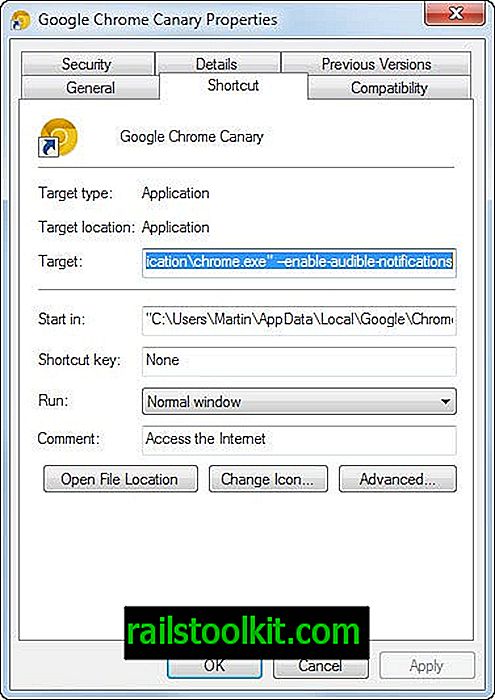
สวิตช์บรรทัดคำสั่งของ Chrome ที่มีประโยชน์
| คำสั่ง | ลักษณะ |
| --ash แรงสก์ท็อป | บังคับใช้ Chrome เวอร์ชันเดสก์ท็อป |
| --disable-3D-APIs | ปิดใช้งาน 3D Apis รวมถึง WebGL และ Pepper 3D |
| --disable เร่งวิดีโอ | ปิดใช้งานวิดีโอเร่ง GPU |
| --disable พื้นหลังโหมด | แอปพื้นหลังจะไม่ทำงานต่อไปเมื่อ Chrome ออก |
| --disable-GPU | ปิดใช้งานการเร่งด้วยฮาร์ดแวร์โดยใช้ GPU |
| --disable ปลั๊กอิน | ป้องกันไม่ให้ปลั๊กอินทั้งหมดทำงาน |
| --disable-ปลั๊กอินค้นพบ | ปิดใช้งานการค้นหาปลั๊กอินที่หายไป |
| --disable-preconnect | ปิดใช้งานการเชื่อมต่อ TCP / IP แบบเก็งกำไร |
| --disable-แปล | ปิดใช้งานคุณสมบัติ Google แปลภาษา |
| --dns-prefetch-ปิดการใช้งาน | ปิดใช้งานการดึงข้อมูล DNS ล่วงหน้า |
| --enable ตู้โหมด | โหมดคีออสก์สำหรับ Chrome OS |
| --incognito | เปิดใช้งาน Chrome โดยตรงในโหมดเรียกดูแบบส่วนตัวไม่ระบุตัวตน |
| ใช้ได้ระบุแคชขนาด | พื้นที่ดิสก์ที่ใช้โดยแคชสื่อเป็นไบต์ |
| --multi โปรไฟล์ | เปิดใช้งานหลายโปรไฟล์ใน Chrome |
| --new รายละเอียดการจัดการ | เปิดใช้งานการจัดการโปรไฟล์ใหม่ใน Chrome |
| --no-ทดลอง | เรียกใช้ Chrome โดยไม่ต้องตั้งค่าการทดลองใน chrome: // ค่าสถานะ |
| --no-ปิง | ไม่มีไฮเปอร์ลิงก์ปิงการตรวจสอบ |
| --no-อ้างอิง | ใช้ Chrome โดยไม่ต้องส่งผู้อ้างอิง |
| --purge หน่วยความจำปุ่ม | เพิ่มปุ่มล้างหน่วยความจำใน Chrome |
| --reset-รูปแบบของรัฐ | เปลี่ยนการทดลองภาคสนามที่เบราว์เซอร์ลงชื่อสมัครใช้อยู่ในปัจจุบัน |
| เรียกคืนสุดท้ายเซสชั่น | คืนค่าเซสชันล่าสุดเมื่อเรียกใช้ |
| --ssl รุ่นนาที | ระบุรุ่น SSL ขั้นต่ำที่ยอมรับ |
| --start-maximized | เริ่มต้นหน้าต่าง Chrome ให้ใหญ่สุด |
| --window ตำแหน่ง | ระบุตำแหน่งหน้าต่างเริ่มต้นโดยใช้ --window-position = x, y |
| --window ขนาด | ระบุขนาดหน้าต่างเริ่มต้นโดยใช้ --window-position = x, y |
ดูรายการสวิตช์ทั้งหมดได้จากหน้านี้














